Hoe een onbekende netwerkfout op Instagram te repareren
Gids Voor Probleemoplossing / / August 05, 2021
Instagram is een sociale netwerkdienst die eigendom is van Facebook en geliefd is bij miljarden gebruikers over de hele wereld. Maar zoals de sociale media platform werkt via een internetverbinding, soms kunnen de gebruikers netwerkgerelateerde problemen krijgen Instagram. Meestal krijgen de gebruikers een foutmelding als 'Er is een onbekende netwerkfout opgetreden'. Dus als u ook geconfronteerd wordt met de soortgelijke problemenen controleer vervolgens Onbekende netwerkfout op Instagram oplossen.
Elke keer dat een gebruiker probeert in te loggen Instagram, die genoemde fout treedt op. Hoewel het een netwerkfout aangeeft, kan het soms gaan om beschadigde app-bestanden, systeemcacheprobleem, APN-probleem, enz. U moet dus enkele van de mogelijke oplossingen bekijken om dit probleem correct op te lossen door deze onderstaande gids te volgen.

Inhoudsopgave
-
1 Stappen om onbekende netwerkfout op Instagram te herstellen
- 1.1 1. Cache wissen
- 1.2 2. Lege opslagruimte
- 1.3 3. Reset app-voorkeuren
- 1.4 4. Reset APN-instellingen
- 1.5 5. Verwijder en installeer de Instagram-app opnieuw
Stappen om onbekende netwerkfout op Instagram te herstellen
Hieronder worden een aantal problemen of mogelijke oplossingen genoemd die nuttig voor u zouden kunnen zijn. Zorg ervoor dat u alle oplossingen volgt. Allereerst moet u proberen de Instagram-app van uw apparaat te verwijderen en vervolgens opnieuw te installeren. Als dit uw probleem echter niet oplost, gaat u naar de onderstaande stappen.
1. Cache wissen
Door de cache van de specifieke app op uw apparaat te wissen, moet de onbekende fout volledig worden opgelost. Houd er rekening mee dat dit proces geen van uw app-gegevens verwijdert. U kunt deze taak dus zonder problemen uitvoeren.
- Ga naar het apparaat Instellingen> Tik op Toepassingen> Tik op Apps.
- Scroll een beetje naar beneden en tik op Instagram in de lijst met apps.
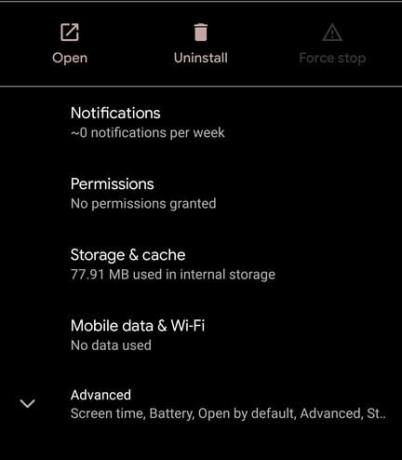
- Tik nu op Opslag> Selecteer Cache wissen.

- Zodra de cache is gewist, ga je naar het startscherm en start je de Instagram-app.
- Controleer of de fout zich blijft voordoen of niet.
2. Lege opslagruimte
- Open apparaatinstellingen> selecteer Toepassingen> tik vervolgens op Apps.
- Scroll naar beneden en selecteer Instagram in de lijst met apps.
- Tik nu op Opslag> Selecteer Opslag wissen.

- Het zal vragen om app-gegevens te verwijderen.
- Tik op OK om te bevestigen.
- Open nu de Instagram-app en log opnieuw in om het probleem te controleren.
3. Reset app-voorkeuren
Soms kunnen de app-voorkeuren niet correct worden geconfigureerd en dit kunnen fouten of vertragingen veroorzaken. U kunt dus ook app-voorkeuren resetten.
- Open apparaatinstellingen> selecteer Toepassingen> tik vervolgens op Apps.
- Tik op het pictogram met de drie stippen> selecteer App-voorkeuren resetten.
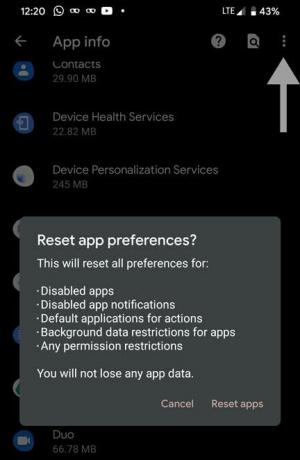
- Hiermee worden de app-voorkeuren volledig van uw apparaat gewist.
- Start nu uw handset opnieuw op.
- Open ten slotte de Instagram-app en probeer in te loggen.
4. Reset APN-instellingen
APN staat voor Access Point Network en is gerelateerd aan netwerkinstellingen van providers voor internet. Zorg ervoor dat u de APN-instellingen reset om de standaard APN in te stellen.
- Open het menu Instellingen op uw telefoon.
- Tik op Draadloos en netwerk> Tik op Mobiel netwerk.
- Selecteer Namen toegangspunten (APN)> Tik op het pictogram met de drie stippen.
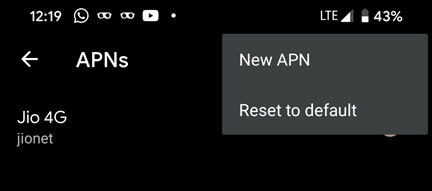
- Tik op Standaardinstellingen herstellen.
- Start nu je telefoon opnieuw op en controleer de Instagram-app.
5. Verwijder en installeer de Instagram-app opnieuw
Als je Instagram-app niet goed werkt of als je een foutmelding krijgt, verwijder je de app en installeer je deze opnieuw vanuit de Google Play Store.
- Navigeer vanuit het startscherm of de app-lade naar de Instagram-app.
- Tik op het app-pictogram en houd het vast> selecteer de optie Verwijderen of sleep het pictogram naar Verwijderen.
- Eenmaal verwijderd, ga je naar de Google Play Store en zoek je naar Instagram.

- U kunt de app ook rechtstreeks via de onderstaande link installeren.
- Tik op de knop Installeren> eenmaal geïnstalleerd, tik op Openen.
- Log in met je Instagram-account en controleer of het probleem is verholpen of niet.
Dat is het, jongens. We hopen dat je deze handleiding nuttig hebt gevonden en dat je Instagram-app nu goed werkt. Laat het ons weten in de onderstaande opmerkingen als u vragen heeft.
Subodh houdt ervan om inhoud te schrijven, of deze nu technisch gerelateerd is of iets anders. Na een jaar op een techblog te hebben geschreven, raakt hij er gepassioneerd over. Hij houdt van spelletjes spelen en naar muziek luisteren. Afgezien van bloggen, is hij verslavend voor de gaming-pc-builds en smartphonelekken.


![Download Google Camera voor Umidigi Bison [GCam APK]](/f/c509d9fd81ca89c80749b1d6934567be.jpg?width=288&height=384)
